Frequently Asked Questions
Step by step Export e-Faktur
Step by step Export e-Faktur dari Program ERP (Idempiere)
1. Pastikan komputer Anda sudah terinstall aplikasi OpenOffice
2. Jika belum, bisa di download, klik disini http://probesco.com/downloads/
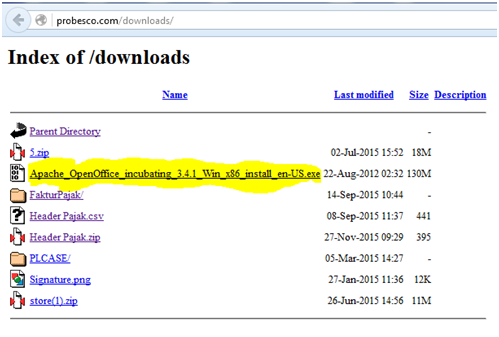
3. Setelah download selesai >> buka folder download >> Double Click icon OpenOffice.exe

4. Setelah itu muncul Pilihan Extract >> Pilih Extract >> Next >> Next >> Next >> Install
5. Lalu buka Program ERP >> Log In >> Buka window Report View E Faktur
6. Pilih Organization sesuai SBU >> Pilih tanggal mulai dan tanggal akhir penarikan report >> Start
7. Pilih Menu Export (1) >> Pilih File of Type : csv – csv …>> Ceklist

8. Setelah download selesai>> buka folder download >> Klik kanan di file >> Open With >> OpenOffice.org Calc
9. Ceklis Comma [1] >> Pilih Text delimiter (*) tanda bintang [2] >> Klik di kotak [3] >> Pilih Text [4] >> OK

10. Edit Sheet ---- Hapus Column T(20) dan U(21) >> Pilih Kolom [1] >> Klik Kanan, Delete Columns [2]

11a. Edit Sheet ---- Delete Row 1 >> Klik di Row 1 (Block Row 1) >> Klik Kanan >> Delete Row

11b. Edit Sheet ---- Insert Rows (3x) >> Klik kanan di Row 1 >> Insert Rows (3x)

12. Buka File Header Pajak.csv --- Bila belom ada, attachment dari postingan ini (bagian paling bawah)

13. Setelah download selesai>> buka folder download >> Klik kanan di file >> Open With >> OpenOffice.org Calc
14. Ceklis Comma [1] >> Pilih Text delimiter (*) tanda bintang [2] >> Klik di kotak [3] >> Pilih Text [4] >> OK

15. COPY Row 1,2,3 dari File Header Pajak.csv PASTE ke Row 1,2,3 dari File Report E Faktur

16. Save file yang telah diedit --- Pilih Menu File >> Save As [1] >> Ceklis Edit filter setting [2] >> SAVE

17. Export Text File --- isi Field delimeter dengan tanda (;) titik koma [1] >> Text delimeter di kosongkan[2] >> Ceklist Save cell content as shown [3] >> OK

18. Selesai, File layak untuk diexport ke e-Faktur
1. Pastikan komputer Anda sudah terinstall aplikasi OpenOffice
2. Jika belum, bisa di download, klik disini http://probesco.com/downloads/
3. Setelah download selesai >> buka folder download >> Double Click icon OpenOffice.exe
4. Setelah itu muncul Pilihan Extract >> Pilih Extract >> Next >> Next >> Next >> Install
5. Lalu buka Program ERP >> Log In >> Buka window Report View E Faktur
6. Pilih Organization sesuai SBU >> Pilih tanggal mulai dan tanggal akhir penarikan report >> Start
7. Pilih Menu Export (1) >> Pilih File of Type : csv – csv …>> Ceklist
8. Setelah download selesai>> buka folder download >> Klik kanan di file >> Open With >> OpenOffice.org Calc
9. Ceklis Comma [1] >> Pilih Text delimiter (*) tanda bintang [2] >> Klik di kotak [3] >> Pilih Text [4] >> OK
10. Edit Sheet ---- Hapus Column T(20) dan U(21) >> Pilih Kolom [1] >> Klik Kanan, Delete Columns [2]
11a. Edit Sheet ---- Delete Row 1 >> Klik di Row 1 (Block Row 1) >> Klik Kanan >> Delete Row
11b. Edit Sheet ---- Insert Rows (3x) >> Klik kanan di Row 1 >> Insert Rows (3x)
12. Buka File Header Pajak.csv --- Bila belom ada, attachment dari postingan ini (bagian paling bawah)
13. Setelah download selesai>> buka folder download >> Klik kanan di file >> Open With >> OpenOffice.org Calc
14. Ceklis Comma [1] >> Pilih Text delimiter (*) tanda bintang [2] >> Klik di kotak [3] >> Pilih Text [4] >> OK
15. COPY Row 1,2,3 dari File Header Pajak.csv PASTE ke Row 1,2,3 dari File Report E Faktur
16. Save file yang telah diedit --- Pilih Menu File >> Save As [1] >> Ceklis Edit filter setting [2] >> SAVE
17. Export Text File --- isi Field delimeter dengan tanda (;) titik koma [1] >> Text delimeter di kosongkan[2] >> Ceklist Save cell content as shown [3] >> OK
18. Selesai, File layak untuk diexport ke e-Faktur
Last updated Wed, Feb 4 2015 5:29pm